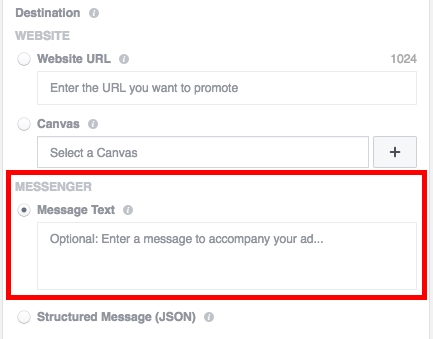វាអាចធ្វើឱ្យមានអក្សរយ៉ាងរហ័សក្នុងកម្មវិធីនិពន្ធក្រាហ្វិកសម្រាប់កុំព្យូទ័រជាពិសេសប្រសិនបើអ្នកបានទាញយកពីមុននូវសញ្ញាប័ត្រគំរូ / សញ្ញាប័ត្រ។ ទោះជាយ៉ាងណាក៏ដោយការងារដូចគ្នានេះអាចត្រូវបានធ្វើនៅក្នុងសេវាកម្មអនឡាញទោះបីជាសមត្ថភាពរបស់ពួកគេមានកម្រិតក៏ដោយបើប្រៀបធៀបទៅនឹងកម្មវិធី។
ការបង្កើតសញ្ញាប័ត្រនៅលើអ៊ីនធឺណិត
នៅក្នុងបណ្តាញអ្នកអាចរកឃើញសេវាឯកទេសជាច្រើនដែលអនុញ្ញាតឱ្យអ្នកដើម្បីធ្វើឱ្យវិញ្ញាបនបត្រនិងសញ្ញាប័ត្រនៅលើបណ្ដាញ។ ក្នុងករណីជាច្រើនមុខងាររបស់វាត្រូវបានកាត់បន្ថយទាំងស្រុងក្នុងការបង្កើតសំបុត្រដូច្នេះអ្នកអាចរកគំរូសាមញ្ញទាំងអស់និងកែសម្រួលវាដោយសេរី។ ប៉ុន្តែវាត្រូវមានតម្លៃចងចាំថាមុខងារនិង / ឬគំរូមួយចំនួនអាចត្រូវបានបង់។ លើសពីនេះទៅទៀតវាមិនត្រូវបានផ្តល់អនុសាសន៍ឱ្យបង្កើតអក្សរឬឯកសារសំខាន់ៗ / លិខិតអរគុណដោយប្រើសេវាកម្មទាំងនេះសម្រាប់ហេតុផលជាក់ស្តែង។
វិធីទី 1: អក្ខរកម្ម
សេវាកម្មនេះផ្តល់ឱ្យអ្នកនូវឱកាសដើម្បីសរសេរអត្ថបទណាមួយលើពុម្ពដែលបានរៀបចំជាមុន។ ដោយខ្លួនវាផ្ទាល់មុខងារត្រូវបានកំណត់ត្រឹមតែការបន្ថែមអត្ថបទ។ បោះពុម្ពចំណងជើងនិងធាតុតុបតែងផ្សេងទៀតនឹងមិនត្រូវបានបន្ថែម។ លើសពីនេះមុខងារសម្គាល់អត្ថបទមិនត្រូវបានអនុវត្តយ៉ាងល្អទេដូច្នេះវាមិនសមស្របនឹងធាតុផ្សេងទៀតនិងត្រូវបានចែកចាយស្មើៗគ្នាលើផ្ទៃទាំងមូលនៃតំបន់ធ្វើការនោះវានឹងចាំបាច់ក្នុងការអនុវត្តការរៀបចំមួយចំនួន។
នៅពេលប្រើសេវាកម្មនេះអ្នកត្រូវមានភាពជឿជាក់ថាមានតែឯកសារដំបូងដែលអ្នកបានបង្កើតប៉ុណ្ណោះដែលអាចទាញយកដោយឥតគិតថ្លៃ។ សម្រាប់នៅសល់នឹងត្រូវបង់ការជាវមួយ។ ការពិត, សម្រាប់ហេតុផលមួយចំនួន, សេវានេះបានព្រមានអំពីការចុងក្រោយនេះ។
ចូលទៅកាន់សញ្ញាប័ត្រ DiplomaDel
ជំហានដោយការណែនាំជំហានដូចនេះ:
- នៅលើទំព័រមេរបស់វែបសាយត៍ធ្វើឱ្យអ្នកយល់ពីមុខងាររបស់វា។ ដើម្បីបង្កើតឯកសារថ្មីអ្នកអាចចុចលើប៊ូតុងនៅជ្រុងខាងស្តាំ "បង្កើតឯកសារ"។ ទោះជាយ៉ាងណាក៏ដោយប៊ូតុងនេះមិនត្រូវបានផ្តល់អនុសាសន៍ទេព្រោះក្នុងករណីនេះគំរូចៃដន្យនឹងបើកដំណើរការ។
- ដើម្បីជ្រើសរើសពុម្ពដែលសមស្របសូមរំកិលទំព័រចុះក្រោមបន្តិចម្តង ៗ "ការជ្រើសរើសគំរូធំ" ហើយនៅទីនោះចុចប៊ូតុង "សូមមើលគំរូទាំងអស់".
- អ្នកនឹងត្រូវបានបញ្ជូនទៅទំព័រដែលមានគំរូ។ ពួកគេទាំងអស់មានការបង់ប្រាក់ប៉ុន្តែអ្នកមិនគួរយកចិត្តទុកដាក់ចំពោះវាទេព្រោះវាមានការកំណត់ការប្រើប្រាស់គ្មានកំណត់សម្រាប់រយៈពេលមួយឆ្នាំ។ ប្រសិនបើអ្នកត្រូវការបង្កើតវិញ្ញាបនបត្រម្តងឬពីរដងក្នុងមួយឆ្នាំនោះអ្នកមិនចាំបាច់ទិញវាទេ។ សូមចុចលើទំព័រគំរូដែលអ្នកចាប់អារម្មណ៍ទៅកន្លែងធ្វើការ។
- នៅទីនេះអ្នកអាចអានការពិពណ៌នានៃពុម្ពដែលបានជ្រើស។ ដើម្បីចាប់ផ្តើមសូមចុចលើ "បង្កើតឯកសារជាមួយគំរូនេះ".
- នៅក្នុងតំបន់ធ្វើការវានឹងមានបន្ទះការពារពិសេសដែលមិនអាចដកចេញបានទេប៉ុន្តែវានឹងមិនមាននៅក្នុងឯកសារដែលបានរៀបចំនិងទាញយករួចហើយនោះទេ។ នៅក្នុងវាល "សរសេរអត្ថបទនៅទីនេះ" ចាប់ផ្តើមវាយអត្ថបទខ្លះ។
- ប្រសិនបើអត្ថបទនេះមានភាពតឹងតែងចំពោះសិលាចារឹក "អក្ខរកម្ម"បន្ទាប់មកផ្លាស់ទីទស្សន៍ទ្រនិចទៅដើមអត្ថបទហើយចុច បញ្ចូល រហូតដល់អត្ថបទទៅចុះចម្ងាយដែលអ្នកចង់បានពីអត្ថបទមេ។
- នៅក្នុងផ្ទាំងខាងលើពុម្ពអក្សរត្រូវបានកំណត់ទៅអត្ថបទ។ ដើម្បីធ្វើដូចនេះជ្រើសផ្នែកដែលចង់បាននៃអត្ថបទហើយចុចលើ "ពុម្ពអក្សរ"ថានៅក្នុងរបារកំពូល។
- បង្អួចតូចមួយនឹងលេចឡើងដែលអ្នកត្រូវជ្រើសពុម្ពអក្សរដែលអ្នកចាប់អារម្មណ៍។ បន្ទាប់ពីអ្នកធ្វើការជ្រើសរើសបង្អួចបិទ។
- អត្ថបទអាចបញ្ជាក់ទំហំ។ ប៊ូតុងសម្រាប់ផ្លាស់ប្តូរទំហំពុម្ពអក្សរទៅជា "18"។ វាអាចផ្លាស់ប្តូរបានយ៉ាងងាយស្រួល។
- លើសពីនេះទៀតអ្នកអាចសរសេរអក្សរដិតទ្រេតនិង / ឬបន្ថែមការគូសបន្ទាត់ពីពួកគេ។ ដើម្បីធ្វើដូចនេះសូមយកចិត្តទុកដាក់ទៅផ្នែកកណ្តាលនៃបន្ទះកំពូល។
- ដើម្បីផ្លាស់ប្តូរពណ៌អក្សរសូមចុចលើព្រួញក្បែរអក្សរ "A" នៅក្នុងរបារកំពូល។ ក្ដារលាយនៃពណ៌បើក។
- នៅក្នុងផ្នែកនេះ "កថាខណ្ឌ"នៅផ្នែកខាងស្តាំនៃឧបករណ៍ជ្រើសរើសពណ៌អត្ថបទត្រូវបានតម្រឹមទៅតំបន់ធ្វើការ។
- បន្ថែមទៀតទៅខាងស្ដាំគឺជាកម្ពស់នៃបន្ទាត់អត្ថបទ។
- ប្រសិនបើចាំបាច់អ្នកក៏អាចប្រើបញ្ជីចំណុចឬលេខទោះបីជាកម្រទាំងនេះត្រូវបានគេប្រើជាអក្សរ។
- នៅពេលអ្នកបញ្ចប់ការធ្វើអត្ថបទបន្ទាប់មកចុចលើប៊ូតុង។ "រួចរាល់"ដែលនៅខាងស្តាំកំពូលនៃអេក្រង់។
- ចុចលើ "អ្វីៗគឺល្អ".
- ដើម្បីទាញយកឯកសារដែលបានបញ្ចប់ជា PDF អ្នកត្រូវបញ្ចូលឬចុះឈ្មោះ។ ចុចលើប៊ូតុងសមរម្យ។
- នៅក្នុងលំដាប់មិនឱ្យផ្ទុកខ្លួនអ្នកជាមួយនឹងដំណើរការចុះឈ្មោះគ្រាន់តែចុចលើរូបតំណាងបណ្តាញសង្គមមួយដែលស្ថិតនៅក្រោមក្បាល "ឬគ្រាន់តែចូលតាមរយៈសេវាកម្ម".
- ប្រសិនបើចាំបាច់ទាមទារសិទ្ធិអនុញ្ញាតចូលប្រើដោយចុចលើ "អនុញ្ញាត" នៅក្នុងបង្អួចដែលបើក។
- រង់ចាំសម្រាប់ការរៀបចំឯកសារ PDF សម្រាប់ទាញយកបន្ទាប់មកវានឹងត្រូវបានរក្សាទុកទៅកុំព្យូទ័ររបស់អ្នកដោយស្វ័យប្រវត្តិ។














វិធីសាស្រ្តទី 2: សេចក្តីថ្លែង
នេះគឺជាសេវាកម្មសាមញ្ញសម្រាប់ការបង្កើតផលិតផលបោះពុម្ពជាច្រើនរួមមានវិញ្ញាបនបត្រវិញ្ញាបនបត្រនិងលិខិតអរគុណ។ មានពុម្ពភ្ជាប់មកជាមួយនូវវាលអត្ថបទចាំបាច់។ អ្នកនឹងត្រូវតែជ្រើសជម្រើសនិងផ្លាស់ប្តូរអត្ថបទ។ ដើម្បីប្រើអ្នកមិនចាំបាច់ចុះឈ្មោះនិងបង់ប្រាក់អ្វីទេដែលផ្តល់ឱ្យតំបន់បណ្ដាញនេះនូវគុណសម្បត្តិសំខាន់ជាងមួយដែលត្រូវបានគេចាត់ទុកថាដំបូង។ ទោះជាយ៉ាងណាក៏ដោយនៅពេលដែលអ្នកទាញយកវាអ្នកត្រូវតែបង់ថ្លៃជាវឬទាញយកប្លង់ដែលមានឡូហ្គូនៅខាងក្រោម។ ជាសំណាងល្អស្លាកសញ្ញានេះអាចលុបបានយ៉ាងងាយស្រួលក្នុងកម្មវិធីឯកទេស។
សូមចូលទៅពិពណ៌
សេចក្តីណែនាំជំហានដោយមានដូចខាងក្រោម:
- នៅលើទំព័រមេអ្នកអាចអានដំណើរទស្សនកិច្ចសង្ខេបនៃគេហទំព័រ។ ដើម្បីចាប់ផ្តើមសូមរមូរចុះទំព័ររហូតដល់អ្នកជួប "សញ្ញាប័ត្រ, សញ្ញាបត្រ, សូមអរគុណ"។ ដើម្បីទៅកាន់កន្លែងធ្វើការចុចលើ "អានបន្ថែម".
- ទំព័រមួយនឹងបើកកន្លែងដែលអ្នកអាចស្គាល់ខ្លួនអ្នកជាមួយនឹងលក្ខណៈពិសេសនៃការបង្កើតវិញ្ញាបនប័ត្រ, វិញ្ញាបនបត្រនិងវិញ្ញាបនប័ត្រនៅក្នុងសេវាកម្មនេះហើយទំព័រនេះក៏មានការណែនាំវីដេអូសង្ខេបផងដែរ។ ចុចលើ "បើកកម្មវិធីនិពន្ធ"ដើម្បីចាប់ផ្តើម។
- កម្មវិធីនិពន្ធដំបូងនឹងបើកជាមួយពុម្ពលំនាំដើមប៉ុន្តែវាមានសម្រាប់កែសម្រួល។ ដើម្បីធ្វើដូចនេះនៅផ្នែកខាងស្តាំនៃកន្លែងធ្វើការរកផ្ទាំង "គំរូ" និងប្ដូរទៅវា។
- នៅក្នុងបញ្ជីទម្លាក់ចុះក្រោមក្បាល "ការជ្រើសរើសពុម្ព" ជ្រើស "អក្ខរកម្ម".
- នៅក្នុងតំបន់ខាងក្រោមនឹងត្រូវបានផ្ទុកគំរូនៃអក្សរ។ ដើម្បីប្រើវាណាមួយចុចលើវាហើយវានឹងផ្ទុកទៅក្នុងកន្លែងធ្វើការ។ ពួកគេទាំងអស់សុទ្ធតែមានសេរីភាព។
- ដើម្បីកែអត្ថបទសូមចូលទៅកាន់ផ្ទាំងអត្ថបទម្តងទៀត។
- នៅក្នុងវាលនៅខាងស្ដាំនេះអត្ថបទអាចត្រូវបានផ្លាស់ប្តូរទៅជាការបំពានណាមួយ។
- នៅពេលកែសម្រួលអត្ថបទបន្ទះខាងលើមានពុម្ពអក្សរទំហំការជ្រើសអត្ថបទករណីតែមួយនិងគម្លាតបន្ទាត់។ មិនដូចសេវាកម្មដំបូងទេវត្ថុបញ្ជានៅក្នុងបន្ទះខាងលើគឺមានភាពងាយស្រួលចំពោះអ្នកប្រើណាមួយ។
- នៅកន្លែងធ្វើការនៅខាងឆ្វេងអ្នកអាចរារាំងអត្ថបទទាំងអស់លើអក្សរ។ ដើម្បីធ្វើដូចនេះគ្រាន់តែផ្លាស់ទីទស្សន៍ទ្រនិចទៅពួកវាសង្កត់ប៊ូតុងកណ្ដុរខាងឆ្វេងហើយផ្លាស់ទីទៅទិសណាក៏បាន។
- នៅពេលដែលអ្វីគ្រប់យ៉ាងត្រូវបានបញ្ចប់, ទាញយកប្លង់នៃលិខិតនេះ។ ដើម្បីធ្វើដូច្នេះសូមប្រើប៊ូតុង "ទាញយក"ដែលមានទីតាំងនៅខាងលើនិងសម្គាល់ដោយរូបតំណាងថាសទន់។
- ចុចលើតំណ "ទាញយកជាមួយរូបសញ្ញាវេបសាយ"។ ការទាញយកនឹងចាប់ផ្តើមដោយស្វ័យប្រវត្តិ។ ប្រសិនបើអ្នកមានការជាវបង់ប្រាក់ឬអ្នកនឹងទិញវានៅលើគេហទំព័រនោះសូមប្រើតំណទីពីរ។









វិធីទី 3: Photoshop Online
នេះគឺជាមធ្យោបាយដ៏លំបាកបំផុតក្នុងការបង្កើតសញ្ញាបត្រប៉ុន្តែវាត្រូវបានសម្គាល់ដោយគុណភាពខ្ពស់នៃការងារដែលបានអនុវត្តហើយវាពិតជាមិនគិតថ្លៃហើយវាមិនតម្រូវឱ្យមានការចុះឈ្មោះនោះទេ។ កម្មវិធី Photoshop នៅអនឡាញត្រូវបានបង្កើតឡើងនៅក្នុងរូបភាពរបស់កម្មវិធី Adobe Photoshop ទោះបីជានៅលើបណ្តាញក៏ដោយក៏ភាគច្រើននៃមុខងារដែលមាននៅក្នុងកម្មវិធីដើមត្រូវបានបាត់។ ប៉ុន្តែដោយសារតែអ្នកកែប្រែនេះមិនត្រូវបានគេកែលម្អដើម្បីធ្វើការជាមួយវិញ្ញាបនប័ត្រនិងសញ្ញាបត្រទេអ្នកនឹងត្រូវប្រើគំរូដែលអ្នកបានរកឃើញ។ ជាសំណាងល្អការស្វែងរកពួកវាគឺមានភាពងាយស្រួលគ្រប់គ្រាន់។
ចូលទៅកាន់ Photoshop Online
ការណែនាំជាជំហាន ៗ សម្រាប់ការស្វែងរកពុម្ពមានដូចខាងក្រោម:
- ដំបូងអ្នកត្រូវរកគំរូអក្សរ។ នេះត្រូវបានធ្វើឡើងដោយមានជំនួយពីរូបភាពម៉ាស៊ីនស្វែងរករបស់ Google ឬ Yandex ។ បញ្ចូលប្រព័ន្ធមួយនៅក្នុងប្រព័ន្ធស្វែងរកនៅក្នុងប្រអប់ស្វែងរក។ "ពុម្ពអក្ខរកម្ម" ហើយអ្នកនឹងឃើញបញ្ជីទូលំទូលាយ។
- នៅពេលជ្រើសរើសរើសយករូបភាពដែលមិនមានរូបភាពឬកន្លែងដែលវាមិនគួរឱ្យកត់សម្គាល់។
- ចុចលើជម្រើសសមស្របបំផុត។ បន្ទាប់ពីគ្រាប់រំកិលបើកដើម្បីមើលសូមចុចកណ្ដុរខាងស្ដាំលើរូបភាពហើយជ្រើសធាតុពីម៉ឺនុយបរិបទ។ "រក្សាទុករូបភាព"។ រក្សាទុកវាទៅកុំព្យូទ័ររបស់អ្នក។


ឥឡូវនេះវាចាំបាច់ដើម្បីបន្តការរៀបចំពី Photoshop ផ្ទាល់ខ្លួនវា។ សេចក្តីណែនាំជំហានដោយជំហាននឹងមានដូចខាងក្រោម:
- ចូលទៅកាន់កម្មវិធីនិពន្ធចុចលើប៊ូតុង។ "ផ្ទុករូបថតឡើងពីកុំព្យូទ័រ".
- បង្អួចបើកដើម្បីជ្រើសរើសរូបភាព។ រកនិងបើកគំរូដែលអ្នកបានទាញយកមុននេះ។
- ឥឡូវនេះបន្ថែមអត្ថបទខ្លះទៅក្នុងលិខិត។ ដើម្បីធ្វើដូចនេះត្រូវប្រើឧបករណ៍ដែលត្រូវបានសម្គាល់ដោយរូបតំណាងអក្សរ។ "A" នៅក្នុងរបារឧបករណ៍ខាងឆ្វេង។
- ដើម្បីបោះពុម្ពអត្ថបទចុចលើផ្ទៃឯកសារដែលអ្នកចង់ចាប់ផ្ដើមសរសេរ។
- ដើម្បីបន្ថែមស្លាកទៅផ្នែកផ្សេងទៀតនៃអក្សរសូមធ្វើជំហានទី 3 និងទី 4 ម្តងទៀត។ ធ្វើវារហូតទាល់តែអ្នកដាក់ព័ត៌មានចាំបាច់ទាំងអស់នៅក្នុងពុម្ពរបស់អ្នក។
- ដើម្បីផ្តល់អត្ថបទរចនាប័ទ្មណាមួយចុចលើប្រអប់អត្ថបទហើយជ្រើសអត្ថបទទាំងអស់នៅក្នុងវា។ លេងជាមួយពុម្ពអក្សរទំហំរចនាប័ទ្មពណ៌និងការតម្រឹម។
- នៅពេលបញ្ចប់នៃការរៀបចំអត្ថបទអ្នកអាចរក្សាទុកការងារ។ ដើម្បីធ្វើដូចនេះចុចលើ "ឯកសារ"ដែលមានទីតាំងស្ថិតនៅផ្នែកខាងឆ្វេងនៃផ្ទាំងបញ្ជាកំពូល។ ពីម៉ឺនុយទម្លាក់ចុះជ្រើស "រក្សាទុក".
- នៅក្នុងបង្អួចដែលបើក, បញ្ជាក់ឈ្មោះ, គុណភាពនិងទ្រង់ទ្រាយសម្រាប់វិញ្ញាបនបត្រនិងចុច "បាទ"។ ការទាញយកស្វ័យប្រវត្តិនឹងចាប់ផ្តើម។






ការសរសេរវិញ្ញាបនបត្រសម្រាប់ការប្រើប្រាស់ដោយឥតគិតថ្លៃគឺពិតប្រាកដប៉ុន្តែវាកាន់តែមានការពិបាកក្នុងការធ្វើវាលើសេវាកម្មឯកទេស។ អ្នកនឹងត្រូវបានផ្តល់ជូនមួយឬអ្នកអាចទាញយកការងាររបស់អ្នកដោយឥតគិតថ្លៃឬអ្នកនឹងត្រូវទាញយកប្លង់ដោយមានស្នាមទឹក។ ក្នុងស្ថានភាពនេះកម្មវិធី Photoshop Online និងកម្មវិធីនិពន្ធស្រដៀងគ្នាអាចជាគំនិតដ៏ល្អ។